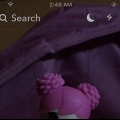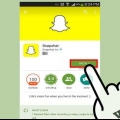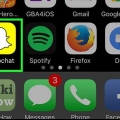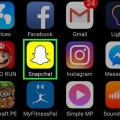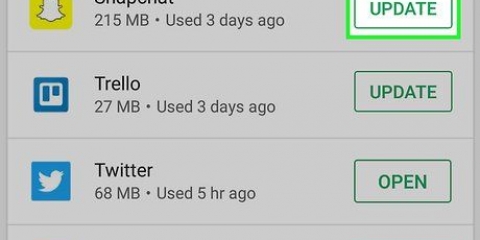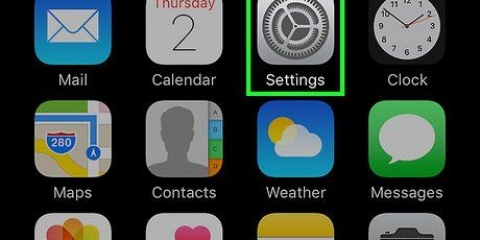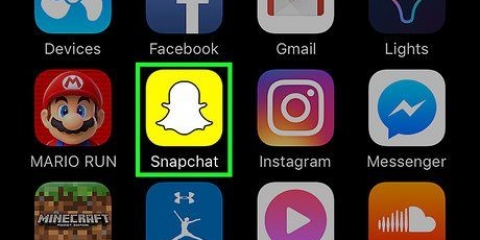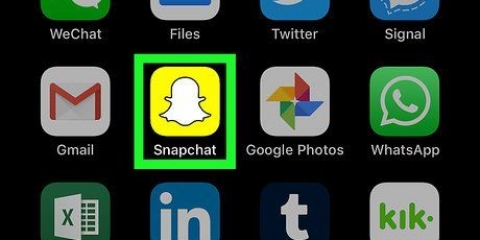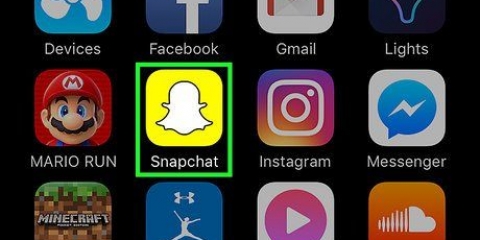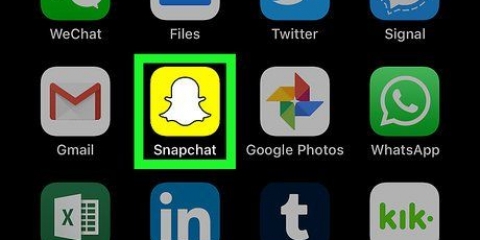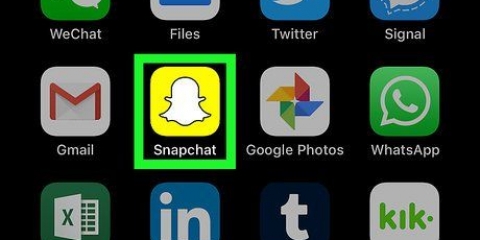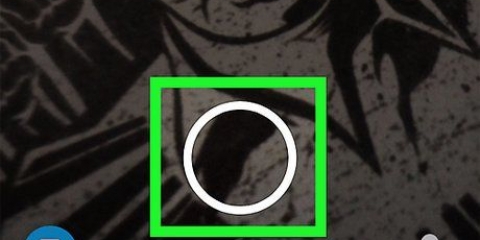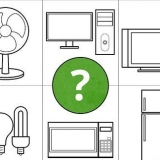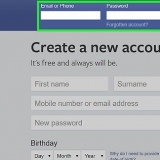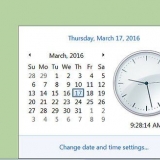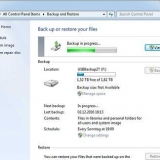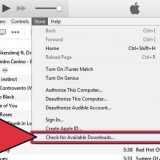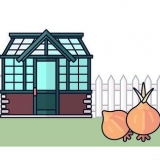Jy kan jou vinger links en dan af sleep om Grys te kies. Die iPhone-weergawe van Snapchat ondersteun nie semi-deursigtige lyne soos die Android-weergawe nie.





Sleep jou vinger op en af op die skerm om die kleur te kies. Jy kan jou huidige kleur in die Potlood-knoppie sien. Sleep jou vinger links en regs om die tint van die geselekteerde kleur te verander. Sleep na links maak dit donkerder, en sleep na regs maak dit ligter.
Soek bykomende kleure in snapchat
Een van die kenmerke wat Snapchat `n gewilde beelddeeldiens maak, is dat jy op jou foto`s en video`s kan teken. Tik net die Potloodknoppie en jy kan jou vinger gebruik om te teken wat jy ook al op jou Snap wil hê. Beide die iPhone- en Android-weergawes laat jou toe om die kleur van jou lyne aan te pas, maar die proses is effens anders vir albei.
Trappe
Metode 1 van 2: iPhone

1. Neem `n foto of video in Snapchat. Met Snapchat kan jy op enige Snap wat jy neem, beide foto en video teken. Tik die opname-knoppie op die Snapchat-kameraskerm om `n foto Snap te neem, of hou dit in om `n video Snap te neem.

2. Tik die Potloodknoppie om die Tekenmodus te betree. Laat jou met jou vinger op jou Snap teken. Jy sal sien dat `n kleurskuifbalk aan die regterkant van die skerm verskyn.

3. Sleep jou vinger stadig op en af met die skuifbalk om `n kleur te kies. Sleep jou vinger stadig om die kleur te sien verander. Deur stadig te beweeg kan jy die presiese kleur en skakering kies wat jy wil gebruik. Jy sal die huidige kleur as die agtergrond van die potloodknoppie sien.

4. Sleep jou vinger na links onmiddellik nadat jy `n kleur gekies het om dit ligter te maak. Hoe verder jy na links sleep, hoe ligter word dit. Maak seker jy bly perfek horisontaal, want om op of af te beweeg verander die kleur.

5. Sleep jou vinger na die onderkant van die skerm om Swart te kies. Begin op die kleurglyer en sleep jou vinger heeltemal na die onderkant van die skerm om Swart as jou tekenkleur te kies.

6. Sleep jou vinger na die linkerkant van die skerm om Wit te kies. Begin op die kleurskuifbalk en sleep jou vinger heeltemal na links van die skerm om Wit as jou tekenkleur te kies.
Metode 2 van 2: Android

1. Neem `n foto of video in Snapchat. Jy kan enige kiekie teken wat jy neem, insluitend video kiekies. Om `n foto Snap te neem, tik die vangknoppie op die Snapchat-kameraskerm. Om `n videofoto te neem, hou die opname-knoppie in.

2. Tik die potloodknoppie om die tekenmodus te begin. Jy kan jou vinger op die skerm sleep om daarmee te teken.

3. Druk en hou die kleurstrook in die regter boonste hoek. Dit brei die kolletjie uit na drie kolomme, wat al 33 beskikbare kleuropsies wys.

4. Los jou vinger bokant die kleur wat jy wil gebruik. Jy sal sien hoe die Potloodknoppie van kleur verander terwyl jy jou vinger oor die palet sleep. Laat jou vinger los wanneer jy die kleur kry wat jy wil gebruik.

5. Kies die kleur onder in die middel om deursigtig te teken. Met hierdie opsie kan jy `n semi-deursigtige lyn trek. Jy kan steeds sien wat onder is, insluitend die oorspronklike prent of video of enige ander getekende lyne. Gebruik die semi-deursigtige opsie vir gevorderde skadu en effekte.
Die Swart opsie in die onderste linkerkolom is eintlik `n donkerder deursigtigheidskleur, wat jou twee verskillende deursigtigheidsopsies gee.

6. Sleep jou vinger uit die kolom om `n pasgemaakte kleur te skep. Jy is nie beperk tot die kleure wat in die kolomme verskyn nie. Met die kolomme oop, sleep jou vinger van die kolom na die middel van die prent. Laat jou toe om `n pasgemaakte kleur te kies:
Artikels oor die onderwerp "Soek bykomende kleure in snapchat"
Оцените, пожалуйста статью
Gewilde